Q&Aナンバー【9905-0334】更新日:2011年3月27日
このページをブックマークする(ログイン中のみ利用可)
[Outlook Express] メッセージルールをバックアップする方法、復元する方法を教えてください。
| 対象機種 | すべて |
|---|---|
| 対象OS |
|
 質問
質問
Outlook Express のメッセージルールをバックアップする方法、バックアップしたものを復元する方法を教えてください。
 回答
回答
Outlook Expressのメッセージルールはバックアップできます。

データや設定の保管およびバックアップは、お客様の責任で行ってください。
データや設定の保管については、当社では責任を負いかねます。
次からバックアップの方法を選んで、操作方法を確認してください。
次の場合に応じた項目を確認してください。
FMかんたんバックアップを使用する場合
FMかんたんバックアップで、Outlook Expressのメールデータ、アドレス帳、設定などとあわせて、メッセージルールもバックアップできます。
FMかんたんバックアップの操作方法は、次のQ&Aをご覧ください。
 FMかんたんバックアップについて教えてください。(新しいウィンドウで表示)
FMかんたんバックアップについて教えてください。(新しいウィンドウで表示)

メッセージルールだけを個別にバックアップすることはできません。
その他のデータもあわせてバックアップされます。
ファイルと設定の転送ウィザードを使用する場合(Windows XPのみ)
Windows XPをお使いのときには、ファイルと設定の転送ウィザードでも、メッセージルールをバックアップすることができます。

- Windows XPでのみ行える方法です。
- メッセージルールだけを個別にバックアップすることはできません。
その他のデータもあわせてバックアップされます。
次の項目を順番に確認してください。
ファイルと設定の転送ウィザードでメールルールをバックアップする
次の手順で、ファイルと設定の転送ウィザードを使って、メールルールをバックアップします。
ここでは例として、ローカルディスク(D:)にフォルダを作成し、そのフォルダにバックアップします。
お使いの環境によっては、表示される画面が異なります。
- 「スタート」ボタン→「すべてのプログラム」→「アクセサリ」→「システムツール」→「ファイルと設定の転送ウィザード」の順にクリックします。
- 「ファイルと設定の転送ウィザード」が表示されます。
「次へ」ボタンをクリックします。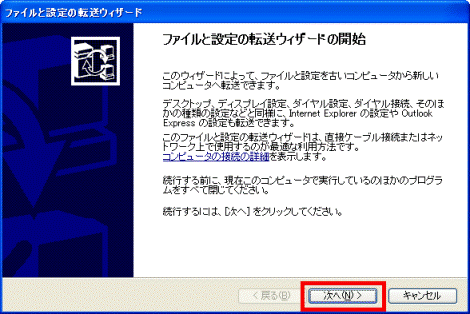
- 「これはどちらのコンピュータですか?」と表示されます。
「転送元の古いコンピュータ」をクリックします。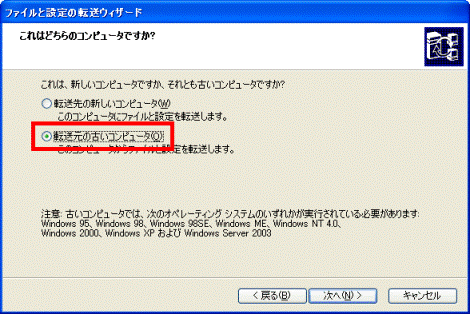

「Windowsセキュリティの重要な警告」が表示された場合は、「ブロックを解除する」ボタンをクリックします。 - 「次へ」ボタンをクリックします。
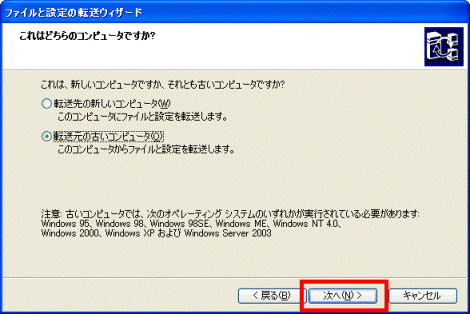
- 「転送方法を選択してください。」と表示されます。
「その他(例、リムーバブルドライブ、またはネットワークドライブ)」をクリックします。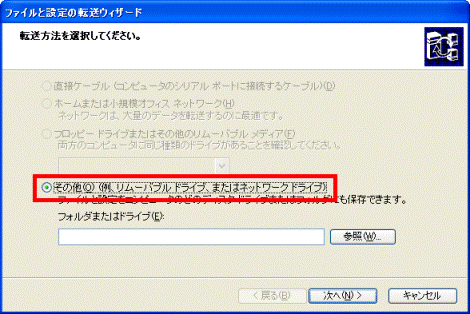
- 「参照」ボタンをクリックします。
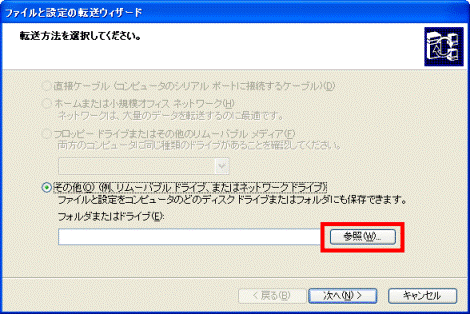
- 「フォルダの参照」が表示されます。
「マイコンピュータ」をクリックします。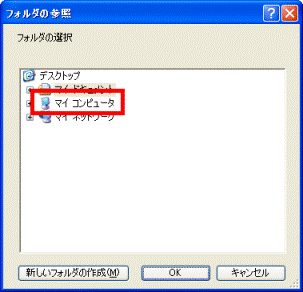
- 「ローカルディスク(D:)」をクリックします。
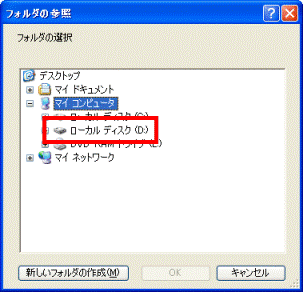
- 「新しいフォルダの作成」をクリックします。
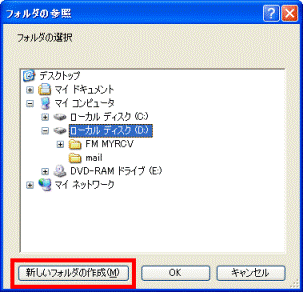
- 「新しいフォルダ」が作成されます。
必要に応じて、名前を変更します。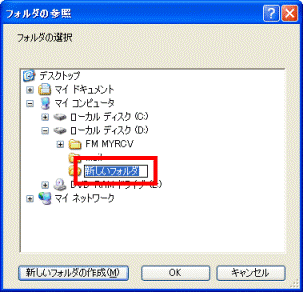
- 「OK」ボタンをクリックします。

- 「転送方法を選択してください。」の、「次へ」ボタンをクリックします。
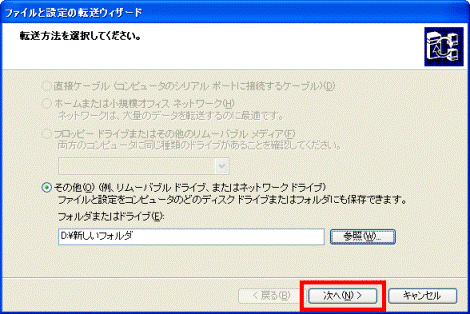
- 「何を転送しますか?」と表示されます。
「設定のみ」をクリックします。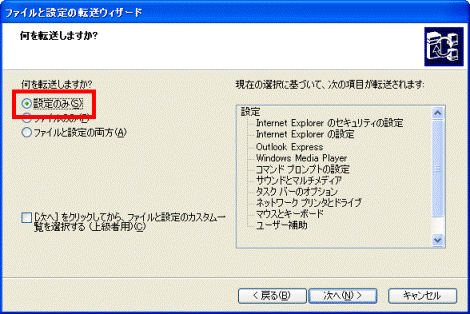
- 「[次へ]をクリックしてから、ファイルと設定のカスタム一覧を選択する(上級者用)」をクリックし、チェックを付けます。
![「[次へ]をクリックしてから、〜」をクリック](../private/201103/0700000010/013.gif)
- 「次へ」ボタンをクリックします。
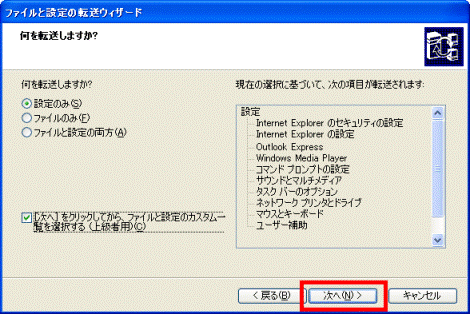
- 「カスタム ファイルと設定を選択してください。」と表示されます。
表示されている一覧の中から、「Outlook Express」以外の項目をクリックします。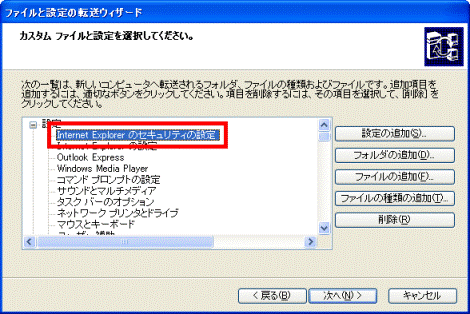
- 「削除」ボタンをクリックします。
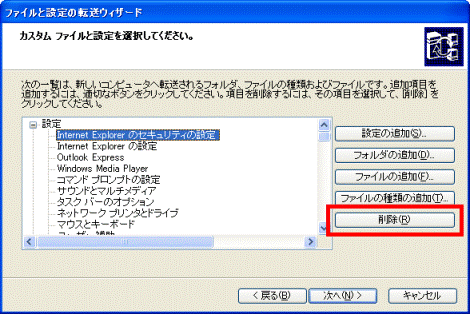
- 手順16.〜手順17.を繰り返し、「Outlook Express」以外の項目を削除します。
- 「次へ」ボタンをクリックします。
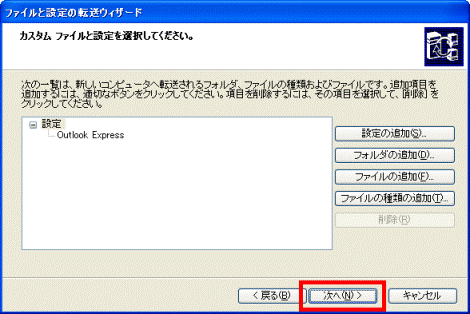
- 「収集中...」と表示されます。
バックアップが完了するまで、しばらく待ちます。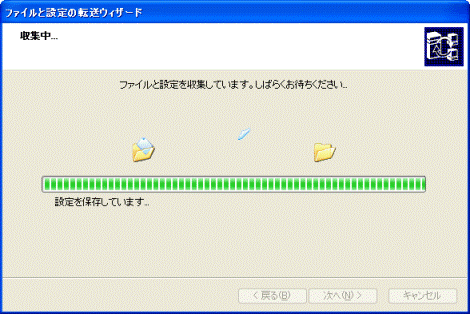
- 「ファイルと設定の収集フェーズを処理しています...」と表示されます。
「完了」ボタンをクリックします。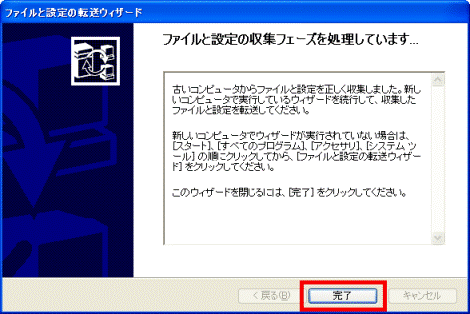
- 「マイコンピュータ」→「ローカルディスク(D:)」→「(手順9.で作成したフォルダ)」の順にクリックし、「USMT2.UNC」フォルダが作成されていることを確認します。
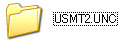

必要に応じて、手順9.で作成したフォルダ(例では「新しいフォルダ」)を、CD-RやDVD-Rなどの別のメディアに保存してください。
バックアップしたルールを復元する
次の手順で、ファイルと設定の転送ウィザードでバックアップしたメールルールを復元します。
ここでは例として、ローカルディスク(D:)の「新しいフォルダ」フォルダに保存した、メールルールを復元します。
お使いの環境によっては、表示される画面が異なります。
- 「スタート」ボタン→「すべてのプログラム」→「アクセサリ」→「システムツール」→「ファイルと設定の転送ウィザード」の順にクリックします。
- 「ファイルと設定の転送ウィザード」が表示されます。
「次へ」ボタンをクリックします。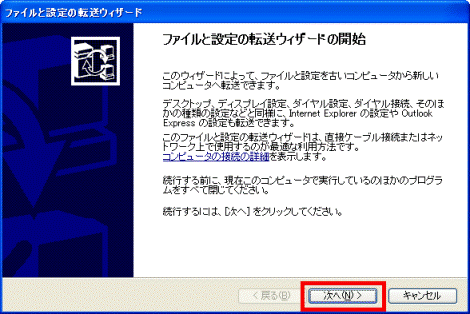
- 「転送先の新しいコンピュータ」をクリックします。
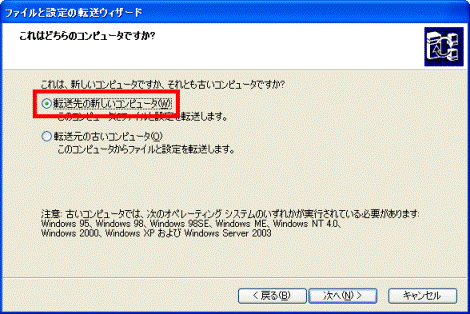
- 「次へ」ボタンをクリックします。
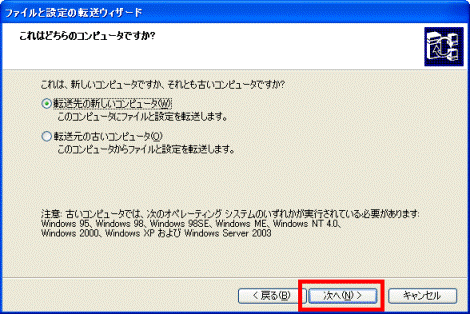

「Windowsセキュリティの重要な警告」が表示された場合は、「ブロックを解除する」ボタンをクリックします。 - 「Windows XPの CD をお持ちですか?」と表示されます。
「ウィザードディスクは必要ありません。既に、古いコンピュータからファイルを設定を収集しました」をクリックします。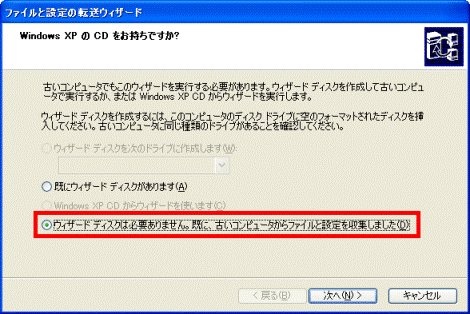
- 「次へ」ボタンをクリックします。
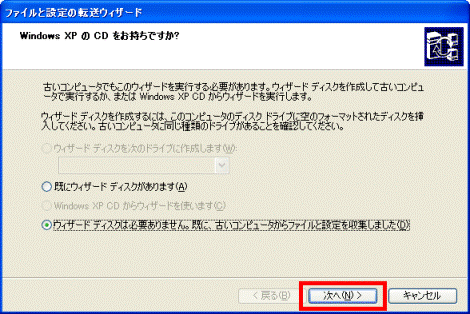
- 「ファイルと設定はどこにありますか?」と表示されます。
「その他(例、リムーバブルドライブ、またはネットワークドライブ)」をクリックします。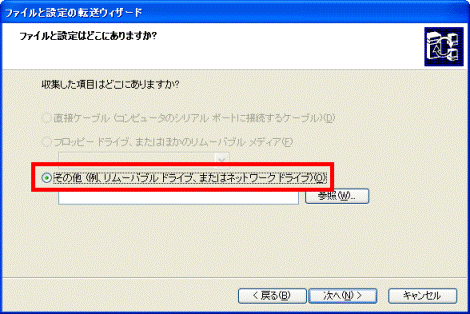
- 「参照」ボタンをクリックします。
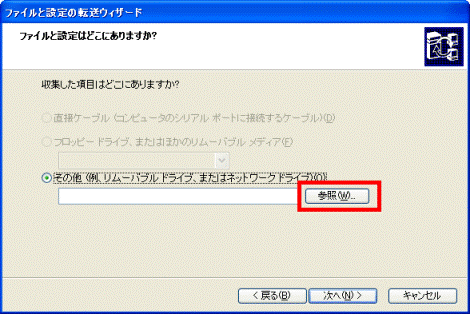
- 「フォルダの参照」が表示されます。
「マイコンピュータ」をクリックします。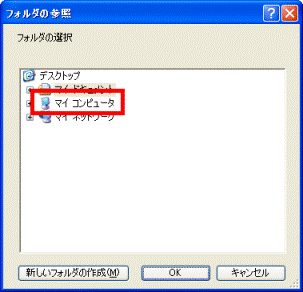
- 「ローカルディスク(D:)」をクリックします。
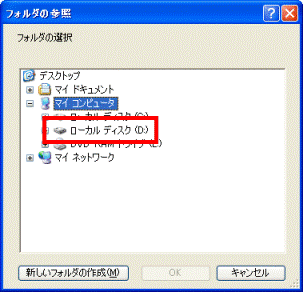
- 「新しいフォルダ」をクリックします。
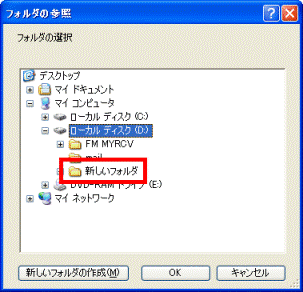
- 「OK」ボタンをクリックします。
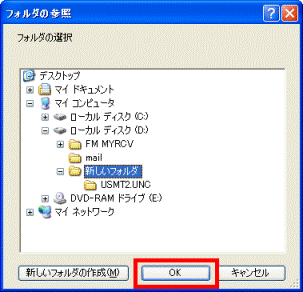
- 「ファイルと設定はどこにありますか?」の、「次へ」ボタンをクリックします。
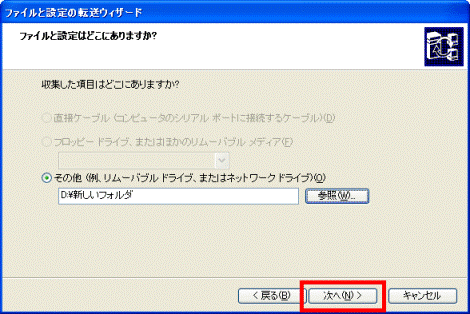
- 「転送中...」と表示され、復元が始まります。
終わるまで待ちます。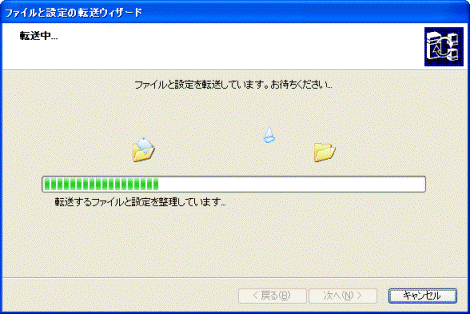
- 「ファイルと設定の転送ウィザードの完了」と表示されます。
「完了」ボタンをクリックします。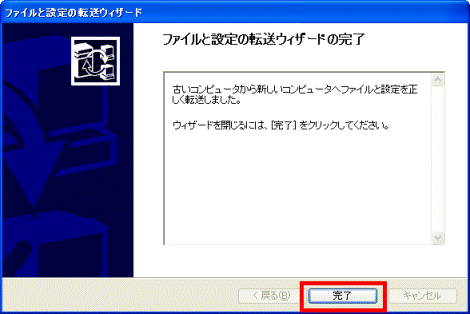

「変更を有効にするにはログオフする必要があります。」と表示された場合は、「はい」ボタンをクリックし、パソコンを再起動します。 - 「ファイルと設定の転送ウィザードの完了」と表示されます。

Outlook Expressのメールデータやアドレス帳をバックアップする、またはバックアップした内容を復元するには、次のQ&Aをご覧ください。
 [Outlook Express] メールデータをバックアップする方法、復元する方法を教えてください。(新しいウィンドウで表示)
[Outlook Express] メールデータをバックアップする方法、復元する方法を教えてください。(新しいウィンドウで表示) [Outlook Express] アドレス帳をバックアップする方法、復元する方法を教えてください。(新しいウィンドウで表示)
[Outlook Express] アドレス帳をバックアップする方法、復元する方法を教えてください。(新しいウィンドウで表示) [Outlook Express] メールアカウントをバックアップする方法、復元する方法を教えてください。(新しいウィンドウで表示)
[Outlook Express] メールアカウントをバックアップする方法、復元する方法を教えてください。(新しいウィンドウで表示)


